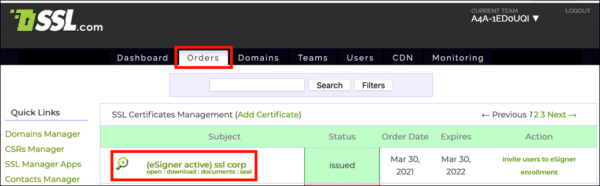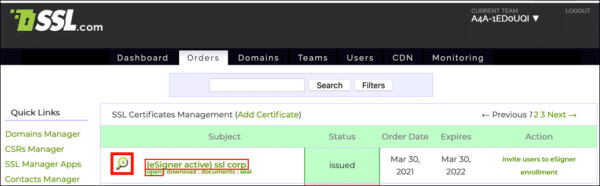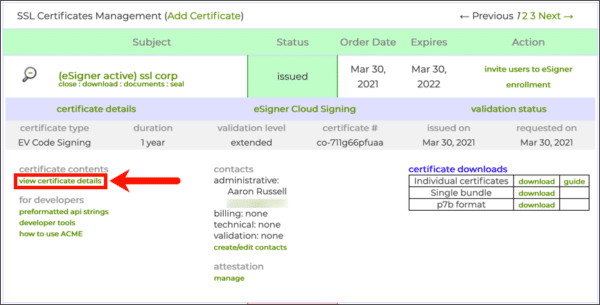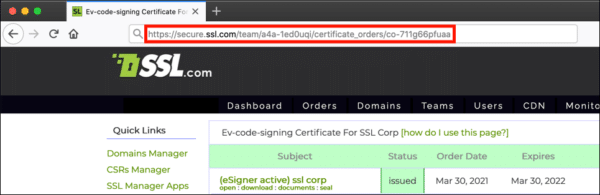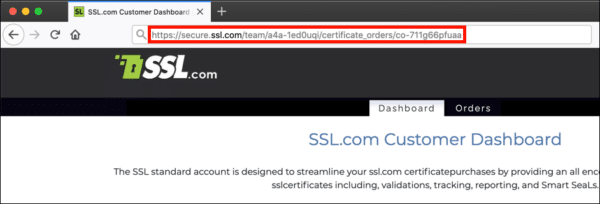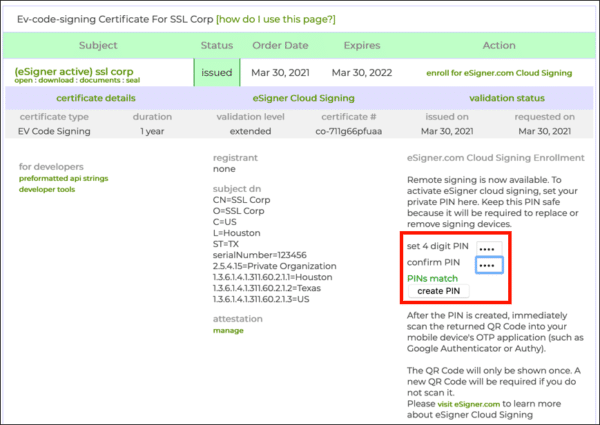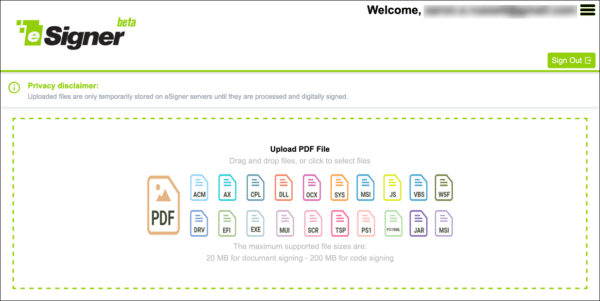Az SSL.com felhasználói megoszthatják EV kód aláírása és szervezet validált (OV) dokumentum aláírása tanúsítványok a csapat többi tagjával a eAláíró felhő aláíró szolgáltatás.
Ezen utasítások követéséhez a csapat tagjának szerepre lesz szüksége account_admin or owner. (Lásd: Az Ön SSL.com-fiókja - Felhasználók a felhasználói szerepkörök beállításáról.) Ne feledje, hogy ha már megosztott tanúsítványt oszt meg beiratkozott az eSigner programban minden új tag beiratkozik megosztja ezt a tanúsítványt. Ha nem eSigner által bejegyzett tanúsítványt oszt meg - például a YubiKey telepítve tanúsítvány - egy új tanúsítvány SubjectDN és a lejárat generálódik.
Jegyzet: Az egyedi hitelesített (IV) dokumentum-aláírási tanúsítványok egy személyre vonatkoznak, és nem jogosultak a csapatmegosztásra
1. lépés: Ossza meg a rendelés URL-jét csapattársával
Az 1. lépés utasításai azoknak a csapattagoknak szólnak, akik regisztráltak egy tanúsítványt az eSigner programba, és meg akarják osztani azt egy másik csapattárs számára.
- Jelentkezzen be az SSL.com fiókjába, és válassza ki azt a csapatot, amelyre a megrendelést alkalmazzák.
- Navigáljon a Megrendelés lapon keresse meg az eSigner által bejegyzett tanúsítványt, amelyet meg szeretne osztani.
- Kattintson a tárgy nevére, a nagyító ikonra vagy nyitva linkre kattintva megtekintheti a megrendelés részleteit.
- Kattints Tekintse meg a tanúsítvány részleteit.
- Másolja az URL-t a böngészőből, és küldje el annak a csapattagnak, akivel meg szeretné osztani a tanúsítványt.
2. lépés: A csapattárs létrehozza az eSigner PIN kódot
A 2. lépés utasításai annak a csapattagnak szólnak, amely megkapja a megrendelés URL-jét az 1. lépéstől.
- Illessze be a megosztott megrendelés URL-jét a böngésző címsorába.
- Hozzon létre és erősítsen meg egy négyjegyű PIN-kódot, majd kattintson a gombra PIN-kód létrehozása gomb. (Ha vissza kell állítania az eSigner PIN-kódját, olvassa el ez a hogyan.)
- Megjelenik egy QR-kód. (Az oldal legközelebbi újratöltésekor a QR-kód nem lesz látható. Ha meg kell tekintenie vagy vissza kell állítania az eSigner QR-kódját, kérjük, olvassa el ez a hogyan.)
- Olvassa be a kódot egy kétfaktoros hitelesítési alkalmazásba a mobil eszközén, például A Google Hitelesítő or Authy. Az alkalmazás egyszeri jelszavakat (OTP-ket) biztosít Önnek az aláíráshoz. Minden OTP 30 másodpercig érvényes.
- Most már készen áll a kód vagy dokumentumok aláírására a megosztott eSigner tanúsítvánnyal.
Köszönjük, hogy az SSL.com-t választotta! Ha bármilyen kérdése van, kérjük lépjen kapcsolatba velünk e-mailben a címen Support@SSL.com, hívás 1-877-SSL-SECURE, vagy egyszerűen kattintson az oldal jobb alsó sarkában található csevegés linkre. Számos gyakori támogatási kérdésre is talál választ Tudásbázis.